科技进步带来的便利
科技的飞速发展使得许多过去难以想象的事情变得触手可及。
其中一个显著的例子便是屏幕镜像技术。在过去,人们甚至难以想象可以将设备屏幕上的内容投射到另一个屏幕上,而现在,这就像小孩子玩游戏一样简单。
屏幕镜像允许您将一个设备的内容同步显示到另一个设备的屏幕上。
这样一来,在更大的屏幕上享受内容就变得更加轻松,尤其是在与朋友一起举办观影派对时,这种体验更加出色。您可以通过此方式流畅地播放各种节目、电影、音乐和图片等。
如果您是 iPhone 用户,并且拥有三星电视,并且一直在寻找将 iPhone 屏幕投射到电视上的方法,那么本文将为您提供详细的指导。我们将逐步介绍具体操作步骤,以便您在短短几分钟内完成设置。
使用 AirPlay 将 iPhone 连接到三星电视
屏幕镜像有多种不同的名称,但在苹果设备上,它被称为 AirPlay。在 2018 年之前,此功能仅限于苹果设备之间使用,但随着 AirPlay 2 的推出,现在也可以与其他生态系统连接。
AirPlay 让音频和视频流传输到其他屏幕变得异常简单。虽然设置过程听起来复杂,但实际上非常容易上手。
如果您拥有 2018 年或之后生产的三星电视,您将可以轻松地使用此功能进行屏幕镜像(本文稍后会列出支持的型号)。
请注意: 请确保您的 iPhone 和三星电视都连接到同一个 Wi-Fi 网络。
#1. 音频、视频、图像等
第一步: 使用遥控器,在三星电视上,进入“设置”>“通用”>“Apple AirPlay 设置”>“AirPlay”并开启 AirPlay 功能。
第二步: 在您的 iPhone 上,从屏幕右上角向下滑动以打开控制中心。
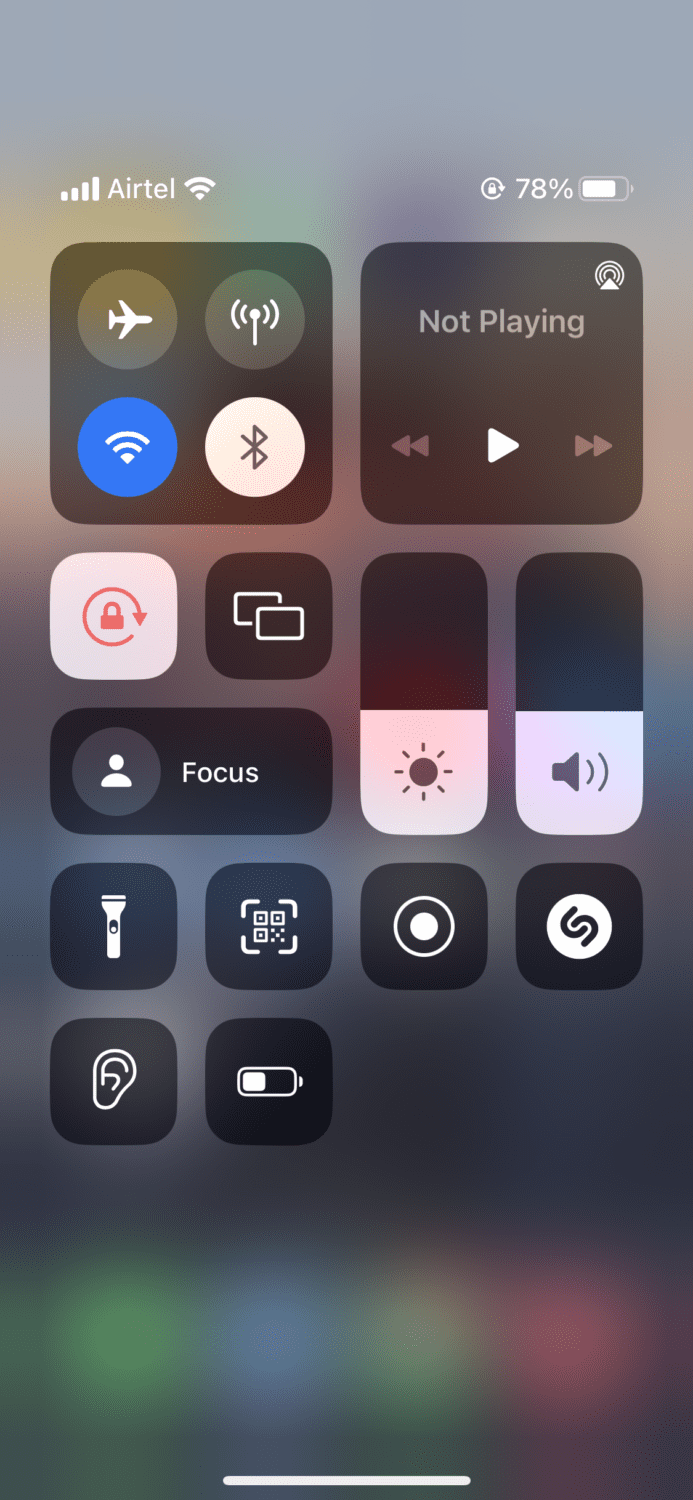
第三步: 点击“屏幕镜像”图标。
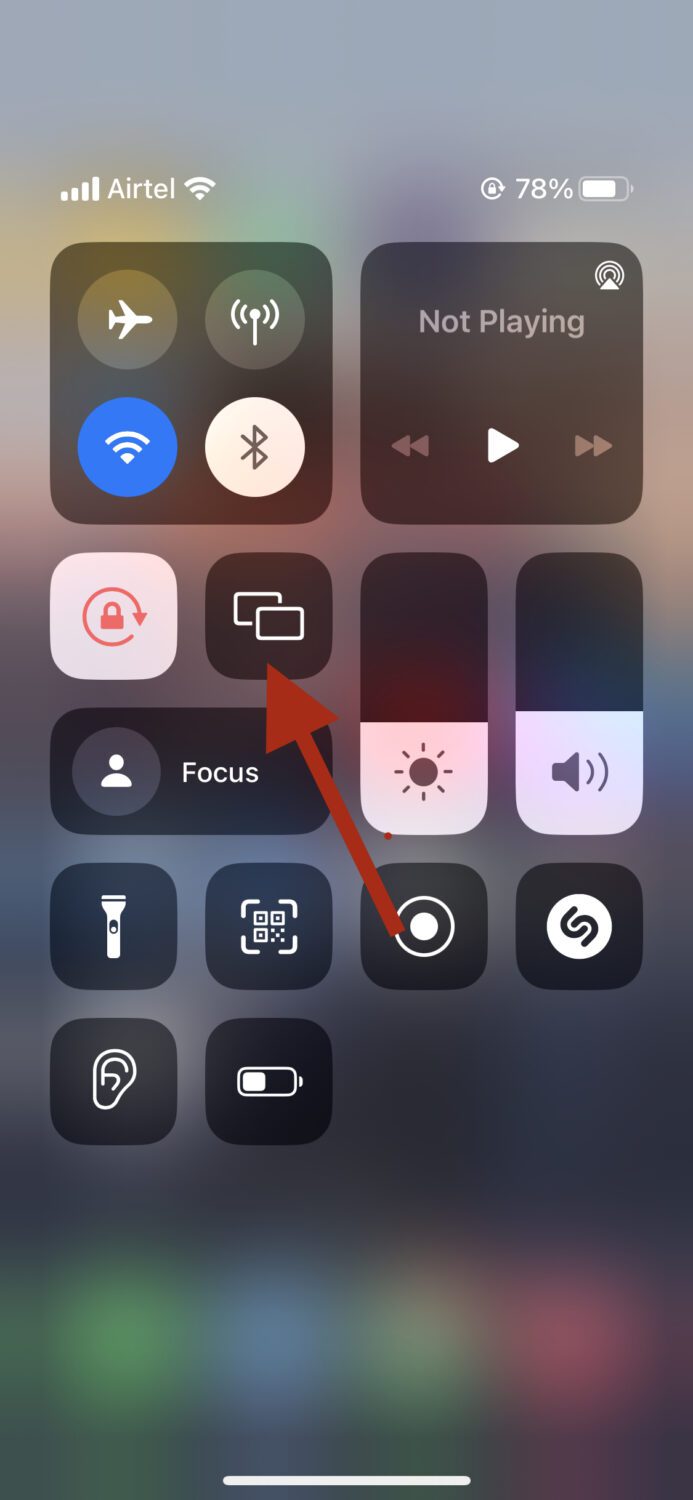
第四步: 将会出现一个可以通过 AirPlay 连接的设备列表。在列表中找到您的三星电视型号并点击它。
第五步: 您的三星电视可能会提示您输入验证码,以确认这是您首次连接 iPhone。输入验证码后,即可成功连接。
#2. 仅音频
上述步骤适用于各种类型的流媒体。如果您只想传输音频,请在 iPhone 的控制中心点击“正在播放”小部件,而不是直接点击 AirPlay 图标。
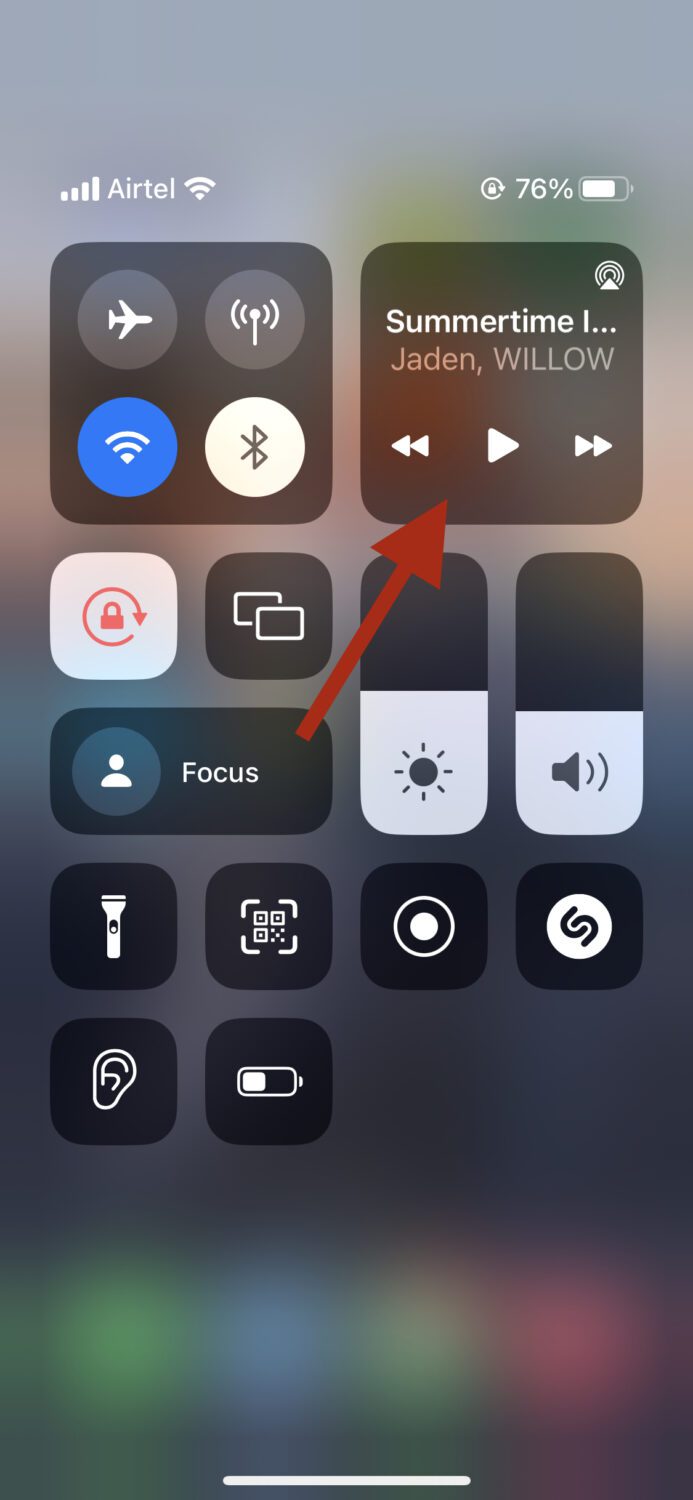
点击右侧的 AirPlay 图标。
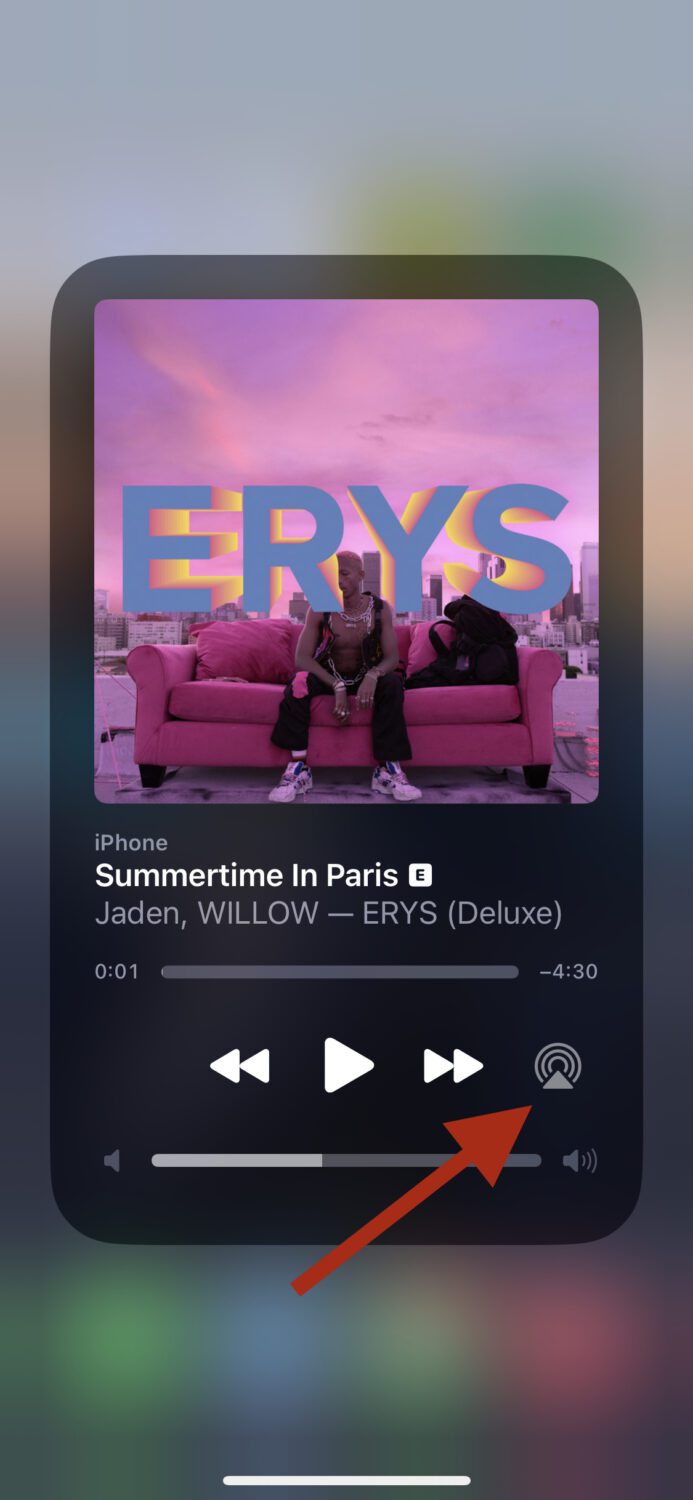
完成以上步骤后,即可将音频连接到三星电视。
#3. 图片
或者,如果您只想投射屏幕来查看图片,可以进入“照片”应用,选择您希望在三星电视上显示的图片。然后点击“分享”图标。
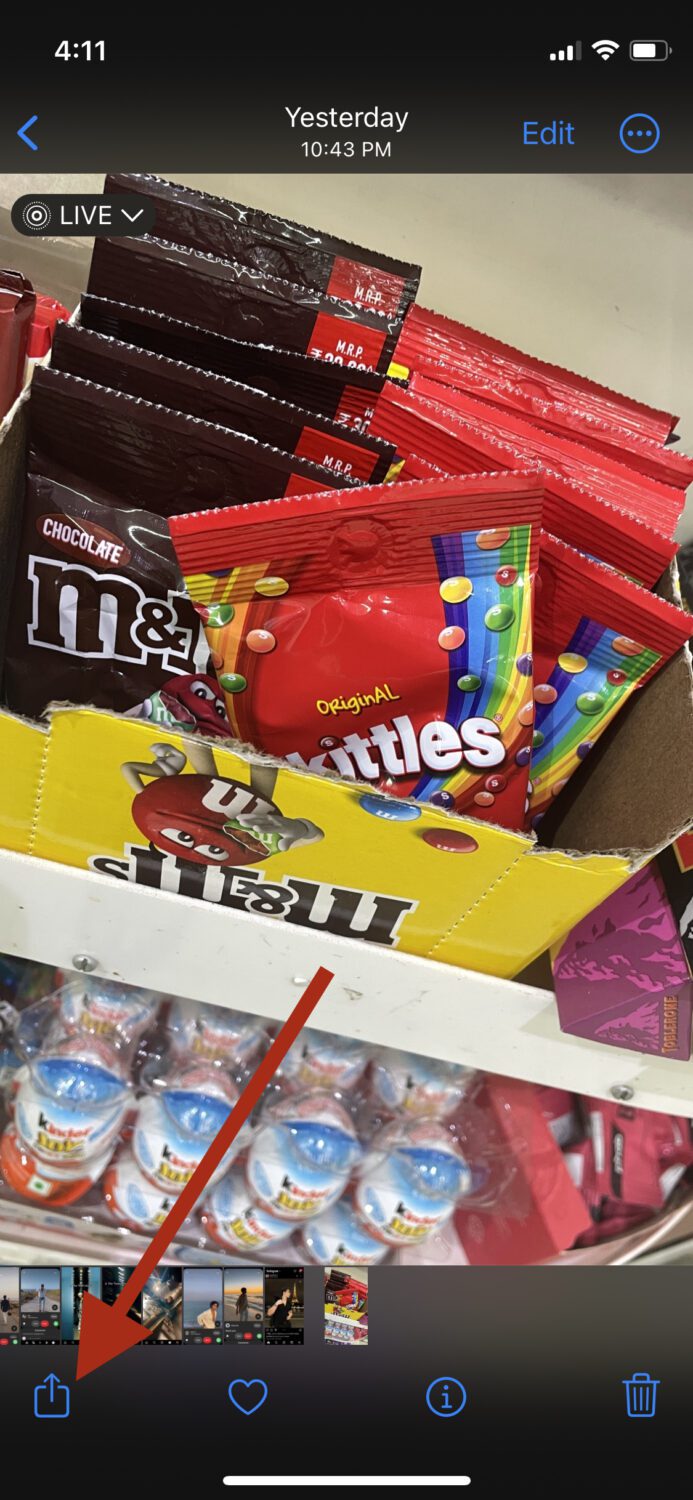
点击“隔空播放”。
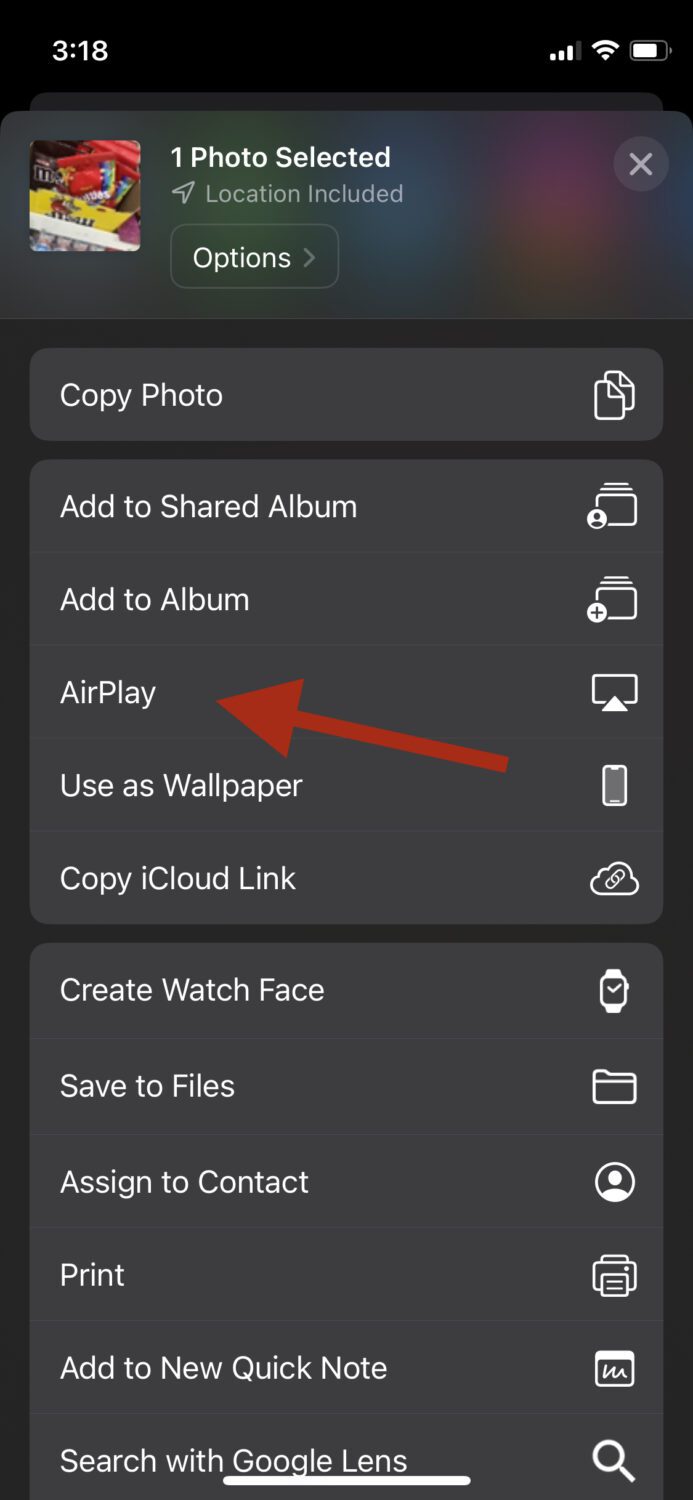
选择您的三星电视即可开始镜像。
延伸阅读: 如何逐步更改您的 iPhone 名称
使用 HDMI 线缆将 iPhone 连接到三星电视
如果您的三星电视不支持 AirPlay,或者您更喜欢有线连接,可以使用 HDMI 线缆和 Lightning 转 HDMI 适配器来投射 iPhone 屏幕。
Lightning 转 HDMI 适配器是一个小配件,可以将您的 iOS 设备连接到 HDMI 线缆,然后再连接到三星电视。 它可以通过有线方式发送和接收数据。
以下是具体步骤:
第一步: 将适配器的一端连接到您的 iPhone。
第二步: 将 HDMI 线缆的一端插入适配器,另一端插入三星电视。
第三步: 将电视的输入源切换到相应的 HDMI 接口。
现在,您应该可以看到屏幕镜像已经成功运行。
故障排除技巧
如果您尝试使用 AirPlay 将 iPhone 连接到三星电视时遇到问题,可能是某些设置未正确配置。以下是一些可能会对您有所帮助的故障排除提示:
#1. 您的 iPhone 没有更新
有时,当设备未更新时,可能会影响 AirPlay 连接。请确保您的 iPhone 已更新到最新的 iOS 版本,然后重试。
#2. 您可能面临网络问题
网络问题很常见,尤其是在您的 Wi-Fi 连接不稳定的情况下。请检查您的路由器,并确保互联网连接正常。
#3. 三星电视的自动保护时间功能已开启
三星电视有一个屏幕保护程序功能,会在一段时间不活动后启动。如果此功能已启用,可能会影响 AirPlay 的正常运行。您可以尝试在三星电视的“设置”中关闭此功能。
#4. 您的三星电视型号可能不兼容
并非所有三星电视型号都支持 AirPlay 2。如果您的设备不在此列表中,您可能需要重新检查型号是否支持此功能。
支持 AirPlay 2 的三星电视型号
只有以下三星电视型号才能使用 AirPlay 2:
| 型号系列 | 年份 |
| Neo QLED 8K 和 Neo QLED 4K 电视 | 2023 |
| The Frame, OLED 和 QLED 电视 | 2023 |
| 8K 和 4K QLED 电视和 OLED 电视 | 2022 |
| The Frame, The Sero 和 The Serif 电视 | 2022 |
| The Freestyle 投影仪 | 2022 |
| 4K QLED 电视 | 2022 |
| Odyssey Ark 游戏屏幕和 G8 游戏显示器 | 2022 |
| 27 英寸和 32 英寸 M5 智能显示器 | 2021 |
| 32 英寸 M7 智能显示器 | 2021 |
| 2021 2K 和 4K QLED 电视 | 2021 |
| The Frame 电视 | 2021 |
| Crystal UHD 电视 | 2021 |
| 8K 和 4K QLED 电视 | 2020 |
| The Frame 和 The Serif 电视 | 2020 |
| The Premiere 投影仪和 Crystal UHD 电视 | 2020 |
| 8K 和 4K QLED 电视 | 2019 |
| The Frame, The Serif 和 4K UHD 电视 | 2019 |
| The Frame 电视 | 2018 |
| QLED 4K 电视 | 2018 |
| 4K UHD 电视 | 2018 |
| Smart | 2018 |
总结
屏幕镜像是一项非常实用的功能,无论您是用于工作还是娱乐,在大屏幕上观看内容都可以帮助您更好地理解和享受它。
值得庆幸的是,借助 AirPlay 或 HDMI 线缆,这一切都变得非常容易实现。
接下来,您可以查看这些有用的第三方应用程序来镜像您的 iPhone 屏幕。